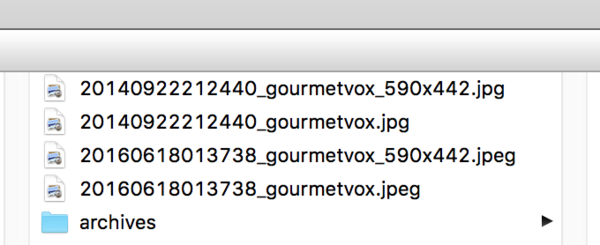
たまたま気がついたのですが、画像のアップロード先が間違ってました。本来はarchives/imagesの中なのですが、archivesの外に上がっていたので移動(再アップロード)しました。
再アップロードだけなら通常の手順でブログ記事の編集画面からアイテムとしてアップロードすればいいのですが、今回はMTにアイテムとして登録されている情報も削除しておきたいので、MT上でアイテムの削除も行いました。
まずは本来アップロードするところに再アップロードです。画像を使っているブログ記事を調べるには、アイテムの一覧ページで右上の虫眼鏡のマークから画像のファイル名を検索します。
画像のファイル名が被っていなければアイテムの編集画面が開くので、そのページの「利用状況」の項目からアイテム(画像)を利用しているエントリーの編集画面を開いて画像を再アップロードします。これで画像の再アップロードは完了です。
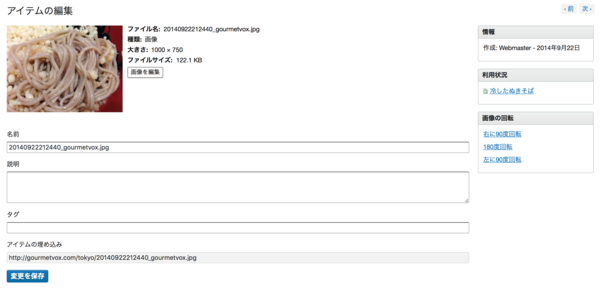
続いて間違ったディレクトリにアップされた画像を削除するのですが、アイテムの登録情報の削除はアイテムの一覧(アイテムの管理ページ)から削除する必要があります。画像は2年ほど前にアップロードされていたので、アイテムの一覧から探すのは大変です。(正確には次へのリンクで100件、もしくは200件ごとに辿って行くのが面倒くさい!)
どうしたものかと思っていたら、アイテムの管理のページのフィルタに「ファイルが存在しないアイテム」という項目があるではないですか!
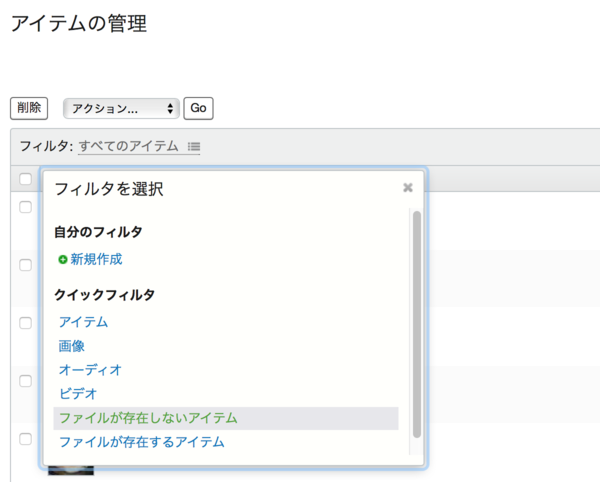
ということで、まずは間違った場所にアップロードされた画像をFTPソフトで削除してしまいます。
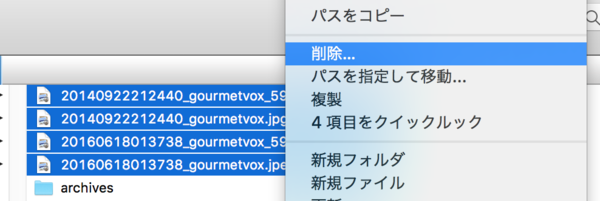
削除したらアイテムの管理ページで「ファイルが存在しないアイテム」フィルタを実行します。
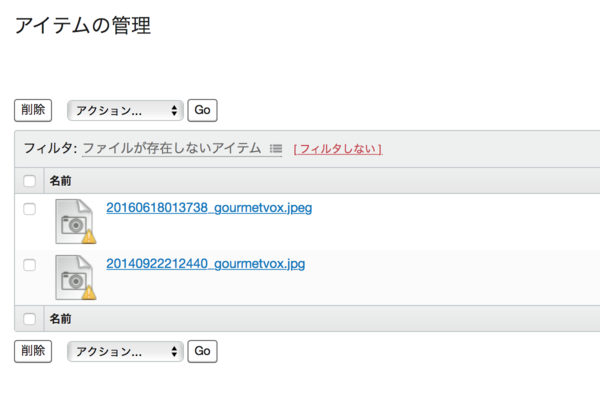
先ほど削除した4枚の画像のうち2枚が「ファイルが存在しないアイテム」として引っかかってきました。引っかかってこなかった画像(ファイル名に590x442と入っている画像)はHTMLファイルの生成時にプラグインで書き出されているファイルなので元々MTにはアイテムとして登録されていません。
削除する画像のチェックボックスにチェックを入れて「削除ボタン」をクリックして削除完了です。
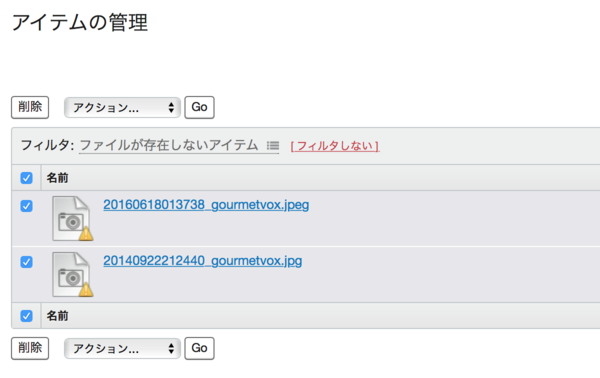
削除した画像が使われていたブログ記事を「更新」して再アップロードした画像と削除した画像の差し替え等をすれば完了です。